Πολλοί χρήστες των Windows έχουν αναφέρει ότι είδαν το ακόλουθο σφάλμα όταν προσπαθούν να χρησιμοποιήσουν την εντολή net user( καθαρός χρήστης στη γραμμή εντολών για να επαναφέρετε έναν κωδικό πρόσβασης ενός λογαριασμού Microsoft.
Σφάλμα συστήματος 8646
Το σύστημα δεν είναι έγκυρο για τον καθορισμένο λογαριασμό και επομένως δεν μπορεί να ολοκληρώσει τη λειτουργία. Δοκιμάστε ξανά τη λειτουργία χρησιμοποιώντας τον πάροχο που σχετίζεται με αυτόν τον λογαριασμό. Εάν πρόκειται για διαδικτυακό πάροχο, παρακαλούμε τον διαδικτυακό ιστότοπο του παρόχου.
Εάν βλέπετε αυτό το σφάλμα και αναρωτιέστε πώς να το διορθώσετε, μην ανησυχείτε. Σε αυτό το άρθρο, έχουμε επιμεληθεί μια λίστα επιδιορθώσεων που μπορούν να χρησιμοποιηθούν για την επίλυση του Σφάλματος συστήματος 8646.
Πίνακας περιεχομένων
Διόρθωση 1: Αλλάξτε τον κωδικό πρόσβασης από τον Πίνακα Ελέγχου
ΣΗΜΕΙΩΣΗ: Αυτή η μέθοδος λειτουργεί μόνο εάν χρησιμοποιείτε τοπικό λογαριασμό και είστε συνδεδεμένοι.
Βήμα 1: Κρατήστε τα κλειδιά Windows+R, ανοίξτε το παράθυρο διαλόγου "Εκτέλεση".
Βήμα 2: Πληκτρολογήστε έλεγχος και χτυπήστε στο Εισαγω κλειδί.

Βήμα 3: Κάντε κλικ στο Λογαριασμοί χρηστών.
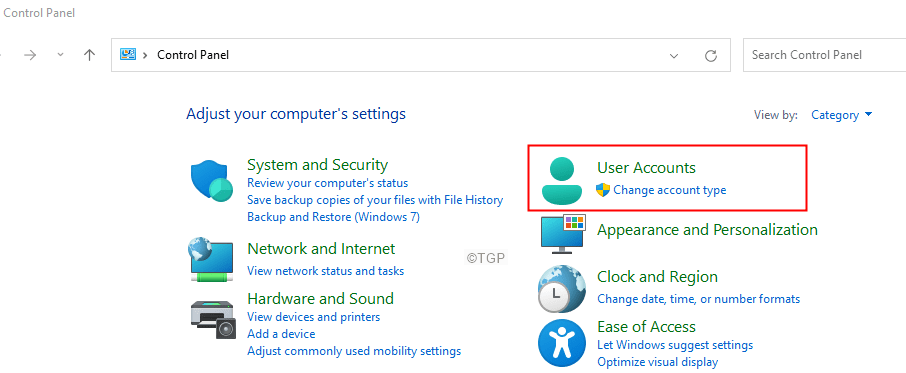
Βήμα 4: Κάντε ξανά κλικ στο Λογαριασμοί χρηστών.
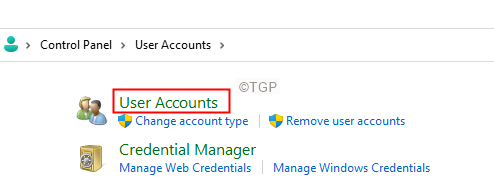
Βήμα 5: Κάντε κλικ στο Διαχείριση άλλου λογαριασμού.
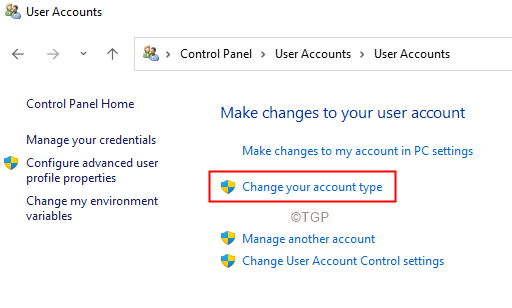
Βήμα 6: Εάν δείτε ένα UAC να εμφανίζεται, κάντε κλικ στο Ναί.
Βήμα 7: Επιλέξτε τον λογαριασμό που χρησιμοποιείτε αυτήν τη στιγμή.
Βήμα 8: Κάντε κλικ στο Αλλαξε κωδικό.
Βήμα 9: Εισαγάγετε τον παλιό σας κωδικό πρόσβασης και, στη συνέχεια, τον νέο κωδικό πρόσβασης, όπως σας ζητήθηκε στο μήνυμα.
Βήμα 10: Επανεκκινήστε το σύστημά σας.
Διόρθωση 2: Αλλάξτε τον κωδικό πρόσβασης από τις Ρυθμίσεις
ΣΗΜΕΙΩΣΗ: Αυτή η μέθοδος λειτουργεί μόνο εάν χρησιμοποιείτε τοπικό λογαριασμό και είστε συνδεδεμένοι.
Βήμα 1: Κρατήστε τα κλειδιά Windows+R, ανοίξτε το παράθυρο διαλόγου "Εκτέλεση".
Βήμα 2: Πληκτρολογήστε ms-settings: υπογραφές και χτυπήστε στο Εισαγω κλειδί.
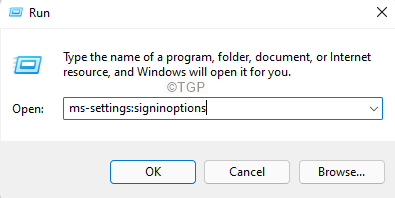
Βήμα 3: Στη σελίδα που εμφανίζεται, κάτω Τρόποι για να συνδεθείτε, κάντε κλικ στο Κωδικός πρόσβασης
Βήμα 4: Τώρα, κάντε κλικ στο Αλλαγή.
Βήμα 5: Θα σας ζητηθεί να εισαγάγετε έναν νέο κωδικό πρόσβασης και μια υπόδειξη κωδικού πρόσβασης.
Βήμα 6: Αφού εισαγάγετε τον κωδικό πρόσβασης, Επανεκκινήστε το σύστημά σας.
Επιδιόρθωση 3: Αλλαγή του λογαριασμού Microsoft Online
Βήμα 1: Ανοίξτε το πρόγραμμα περιήγησής σας και ανοίξτε το Microsoft Recover Your Account Link
Βήμα 2: Εισαγάγετε το δικό σας Microsoft ID και κάντε κλικ στο Επόμενο κουμπί.
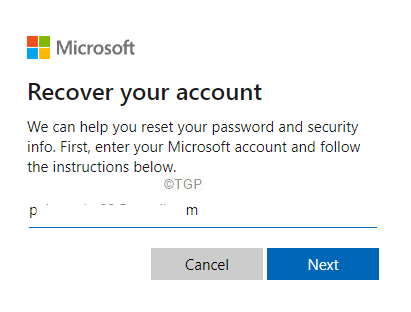
Βήμα 3: Επιλέξτε τον λογαριασμό σας και, στη συνέχεια, κάντε κλικ στο Πάρετε τον κωδικό κουμπί.
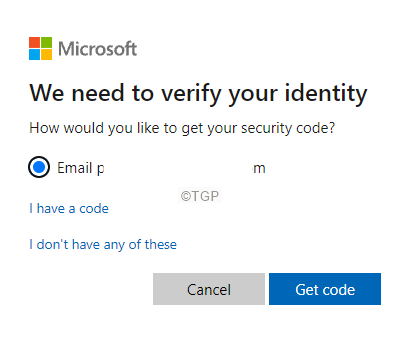
Βήμα 4: Θα σας ζητηθεί να εισαγάγετε τον κωδικό που λάβατε, εισάγετε αυτόν τον κωδικό και κάντε κλικ στο Επόμενο.
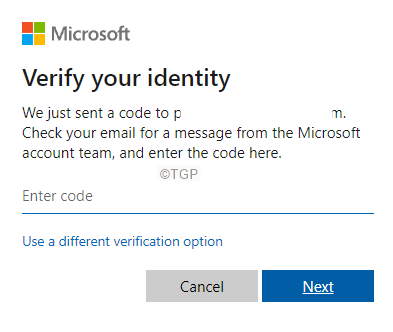
Βήμα 4: Θα σας ζητηθεί να αλλάξετε τον κωδικό πρόσβασής σας. Εισαγάγετε τον νέο κωδικό πρόσβασης και ακολουθήστε τις οδηγίες που εμφανίζονται στην οθόνη για να ολοκληρώσετε τη διαδικασία επαναφοράς του κωδικού πρόσβασης.
Αυτό είναι όλο.
Ελπίζουμε ότι αυτό το άρθρο ήταν ενημερωτικό. Ευχαριστούμε που το διαβάσατε.
Παρακαλούμε να σχολιάσετε και να μας ενημερώσετε για την επιδιόρθωση που σας βοήθησε να επιλύσετε το σφάλμα.

